Deploy senhasegura on Azure
- Usando o Azure Storage Explorer carregue a imagem senhasegura em formato VHD para a conta de armazenamento.
Neste exemplo, um diretório foi criado no Blob Container antes do upload - Blob Storage Quickstart
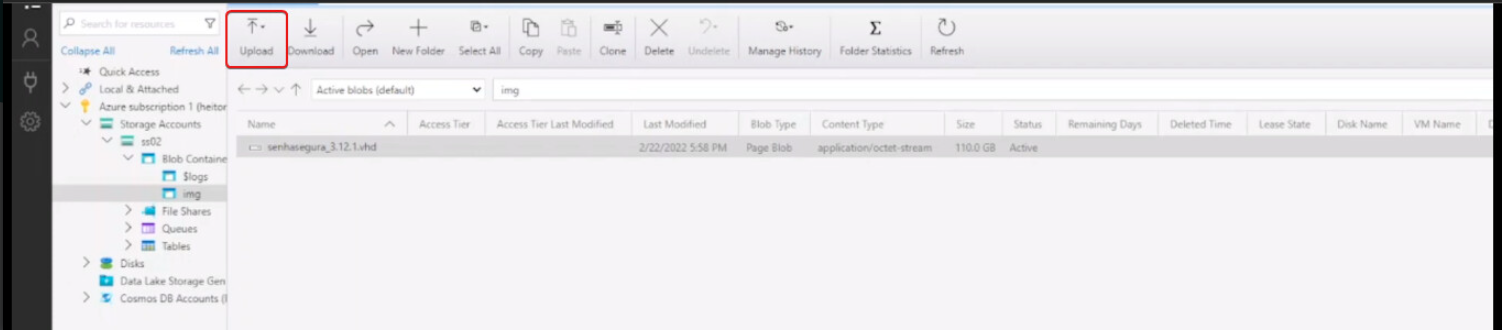
Você encontra o VHD em nosso Portal de Suporte
Crie uma imagem no Azure a partir do VHD, vá para Imagens e selecione Criar.
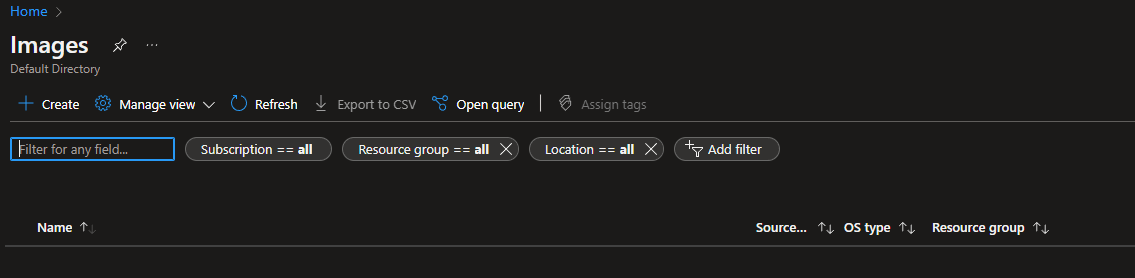
Azure Create Image
- Insira as informações necessárias.
Insira as informações da instância em Detalhes da instância.
Em tipo de SO , selecione Linux.
Em geração de VM, selecione Gen 1.
Em blob de armazenamento, selecione o armazenamento em que a imagem foi salva.
Em Tipo de conta, selecione HDD padrão.
Em Cache de host, selecione Ler/gravar.
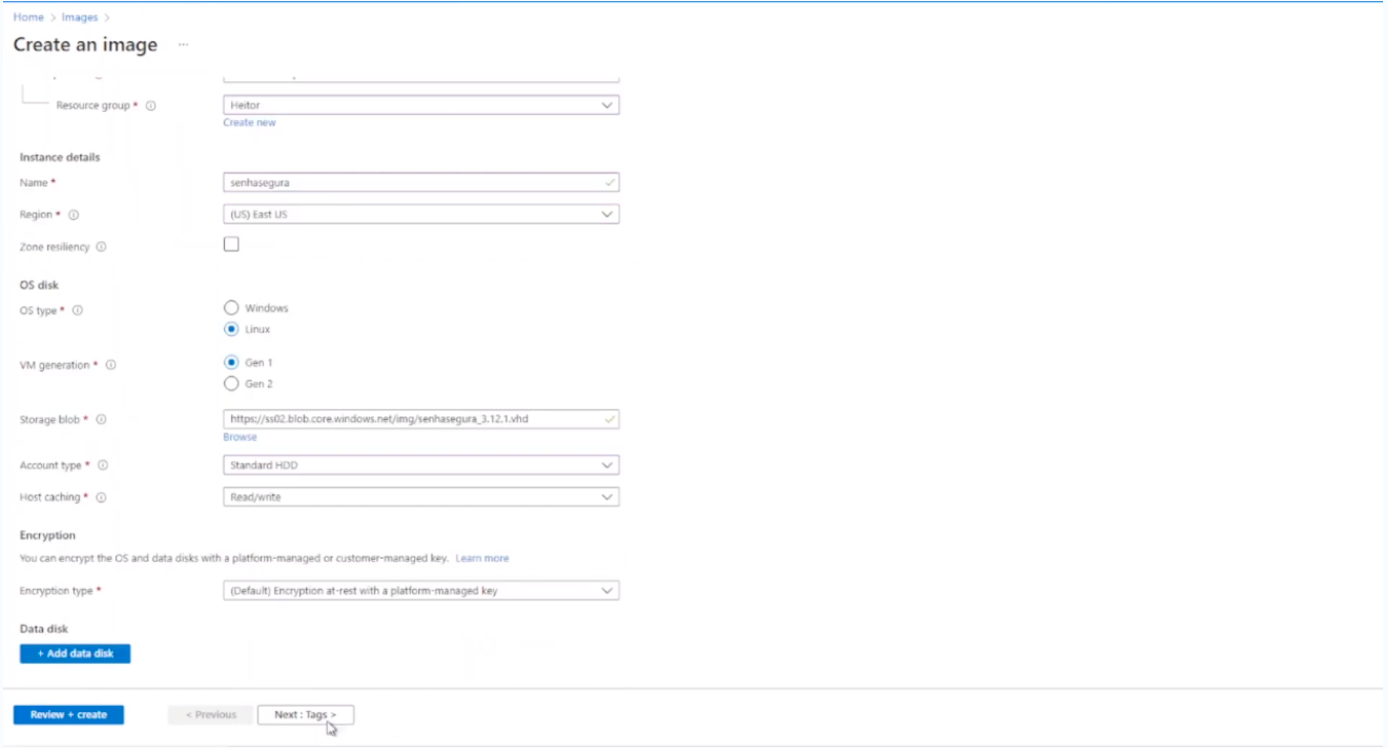
Clique no botão Avançar até que o botão Criar seja exibido.
Aguarde a criação da imagem e clique no botão “Ir para o recurso”.
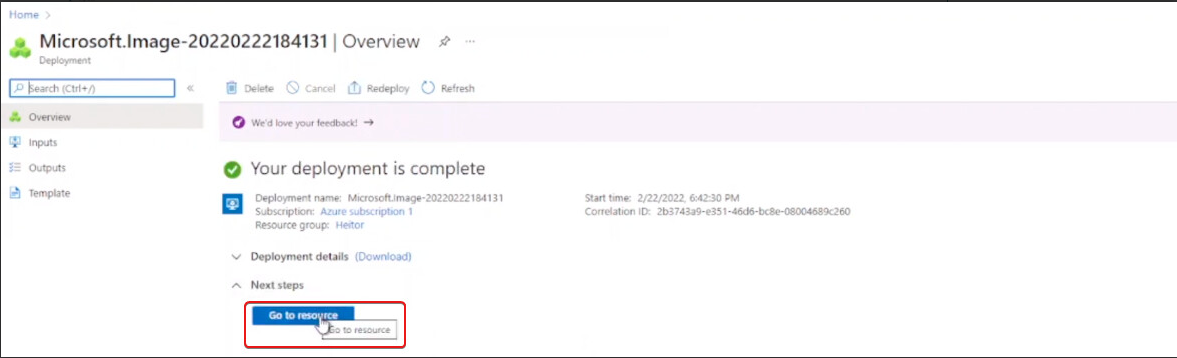
Imagem pronta para ser usada
Clique no botão Criar VM.
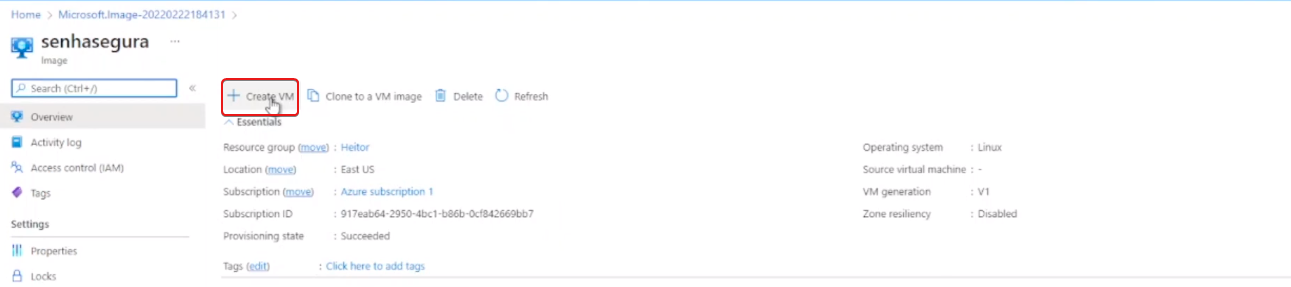
Criar VM
Preencha as informações solicitadas.
Em Tamanho, selecione o tamanho correspondente ao projeto.
Em “Conta de administrador” selecione a senha e preencha as informações necessárias.
Em “Inbound port rules” selecione as portas para o acesso inicial ao senhasegura, HTTP 80, HTTPS 443 E SSH 22. Outras portas podem ser adicionadas de acordo com o tipo de cada projeto.
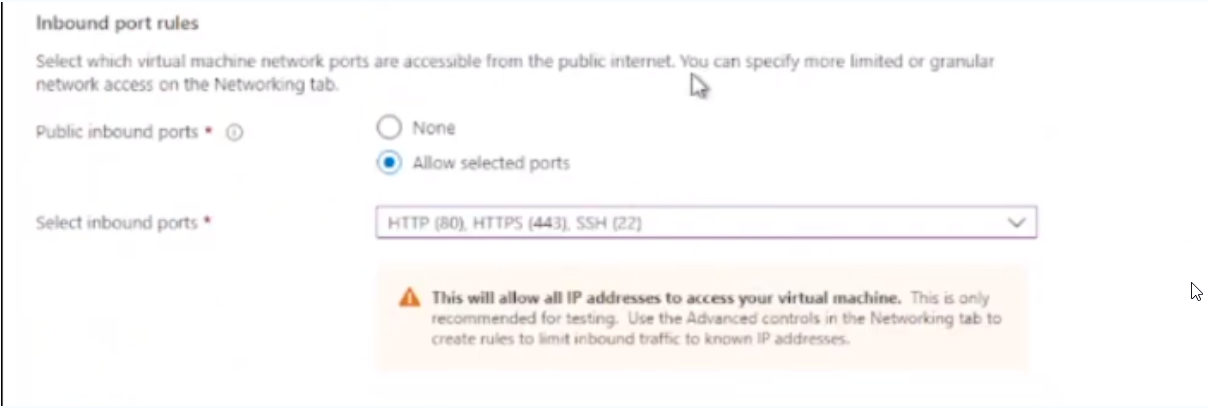
Regras de rede Clique em "Next: Disk" e depois em "Next: Networking".
Em “Interface de rede”, preencha as informações necessárias.
Ative a caixa de seleção “Delete public IP and NIC when VM is delete”.
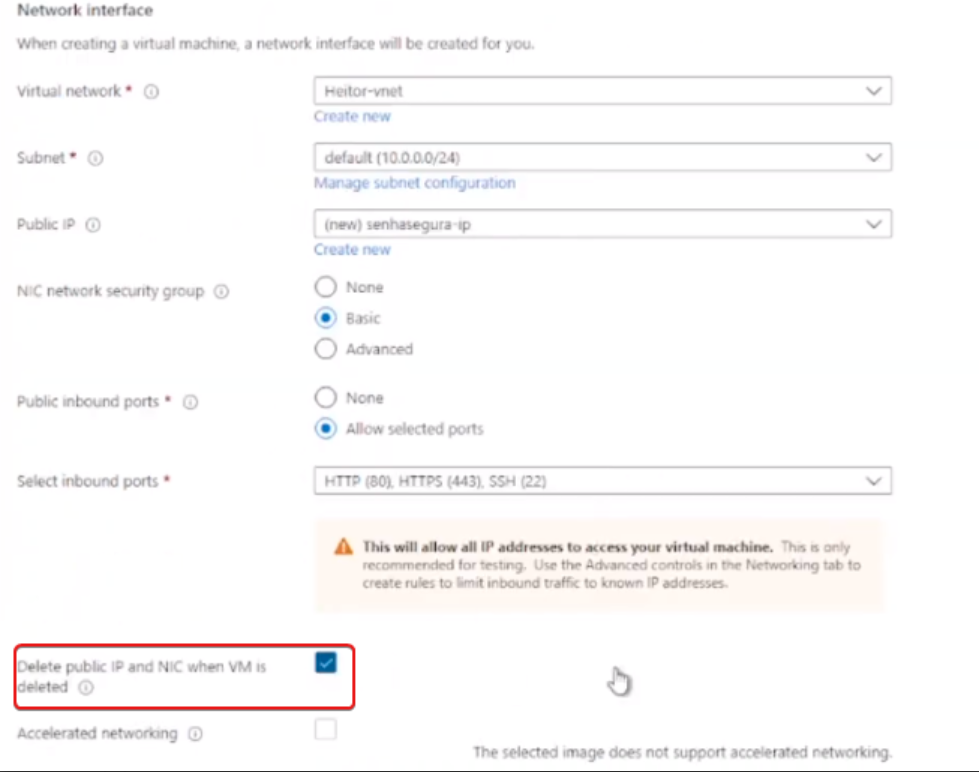
Clique no botão “Next: Management”.
Em Management, selecione Disable em “Monitoring - Boot diagnostics”.
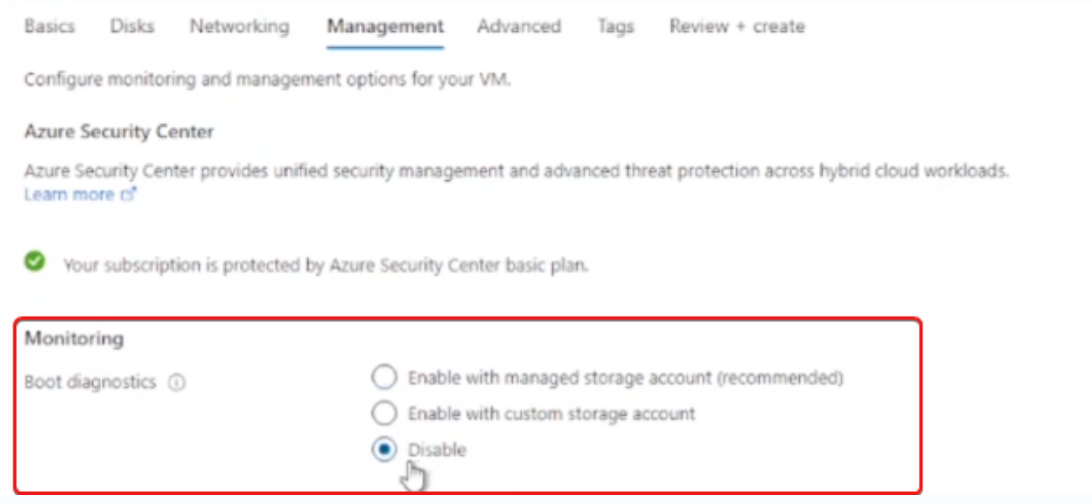
Desativar monitoramento - diagnóstico de inicialização Clique no botão Avançar até que o botão Criar seja exibido.
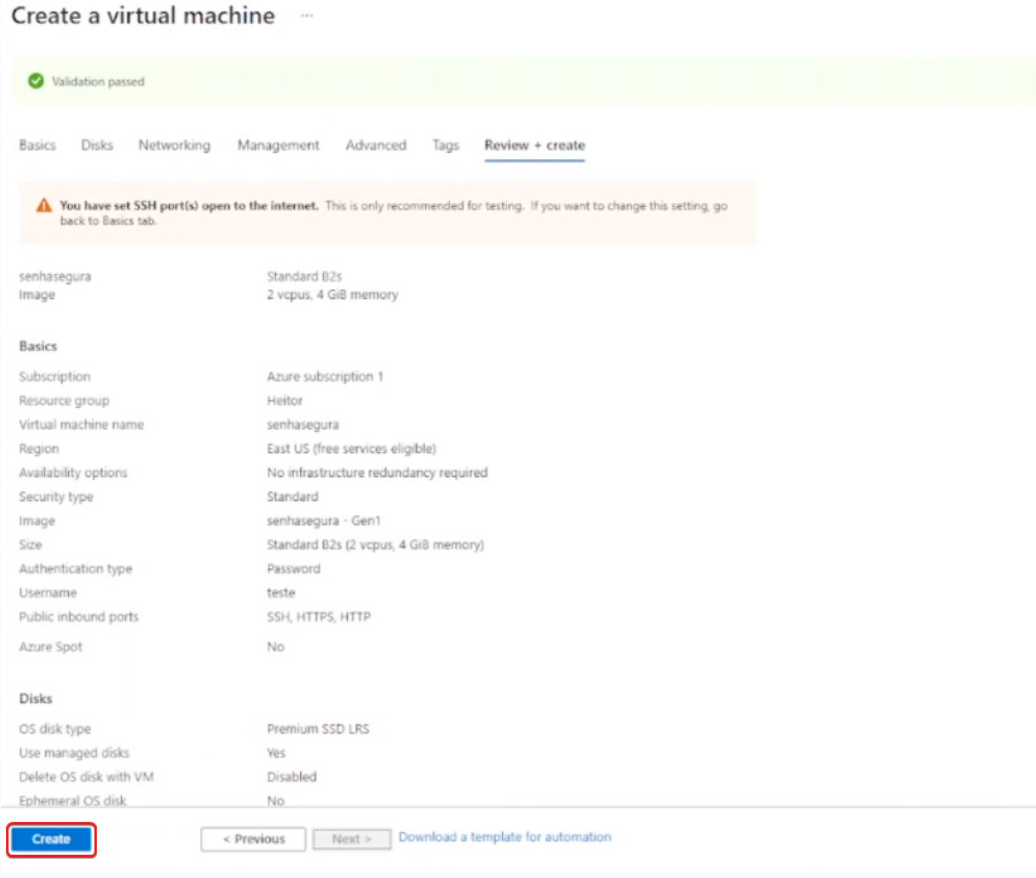
Criar VM
- Aguarde até que a criação da VM seja concluída.
- Acesse "Máquinas Virtuais" e copie o endereço IP Público para acessar o senhasegura.